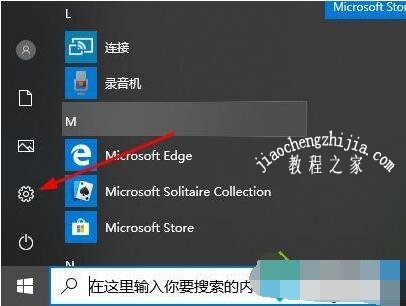由于微软公司除了win10系统,其他的系统已经不再更新和维护,所以现在电脑用户基本上都在使用win10操作系统,对于win10,有非常多的新功能,定时关机虽然不是新的功能,不过也需要全新的设置方法,想必有很多用户都不清楚怎么设置,下面就让我们一起学习下win10系统设置定时关机的方法吧!
win10怎么设置定时关机:
1.shutdown定时关机:
首先按下键盘上的win+R快捷组合键,调出一个运行框,在运行框内输入“cmd”(不带双引号)。接着在cmd运行窗口中输入“shutdown -f -s -t 3600”,然后按下回车,电脑就会定时在60分钟后关机,刚才输入的代码里,后面的3600代表着3600秒。即:3600s = 60min。
2.运行计划关机:
同样按下win+R快捷键调出运行框,想好一个想要定时关机的时间,比如想要在晚上10点关机,则在运行框内输入“在22:00 shutdown -s”(不带双引号)。这样设置后,电脑就会在电脑时间的22点自动关机了。
3.自动关机程序:
网上有许多自动关机的程序可以下载,只需要在程序内输入想要自动关机的时间,程序就会自动执行操作,帮你设置自动关机了。
相关知识:win10怎么设置定时关机 win10定时关机功能怎么取消
1、点击“开始”选择“运行”。
2、在对话框输入 shutdown -a 。
3、即可取消设置。
以上便是‘win10怎么设置定时关机 win10定时关机功能怎么取消’的全部内容了,希望可以为大家带来帮助,如果你还想了解更多关于win10的技巧,可以进入教程之家网查询。